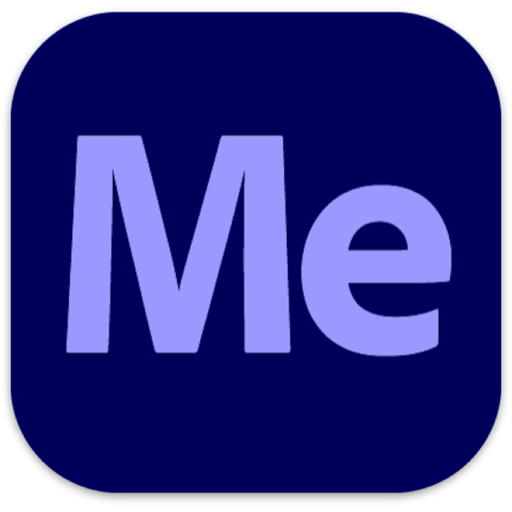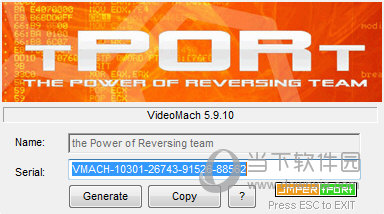win11无线显示器安装失败错误0x80070057怎么解决下载
Win11系统的无线显示器安装失败,提示错误代码0x80070057,这个问题该怎么解决呢?最近有用户就遇到这个问题,导致无法正常启动无线显示器功能,下面,知识兔小编给大家分享下win11无线显示器安装失败错误0x80070057的解决方法,希望对大家能有帮助。
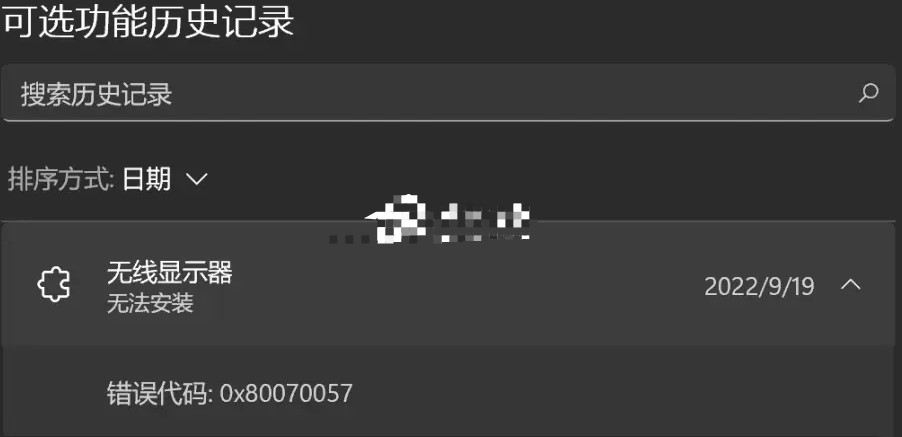
方法一:
1、桌面,右键点击此电脑,在打开的菜单项中,知识兔选择【管理】;
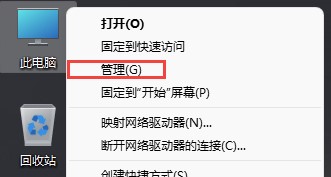
2、计算机管理窗口,左侧点击展开服务和应用程序,然后知识兔选择【服务】;
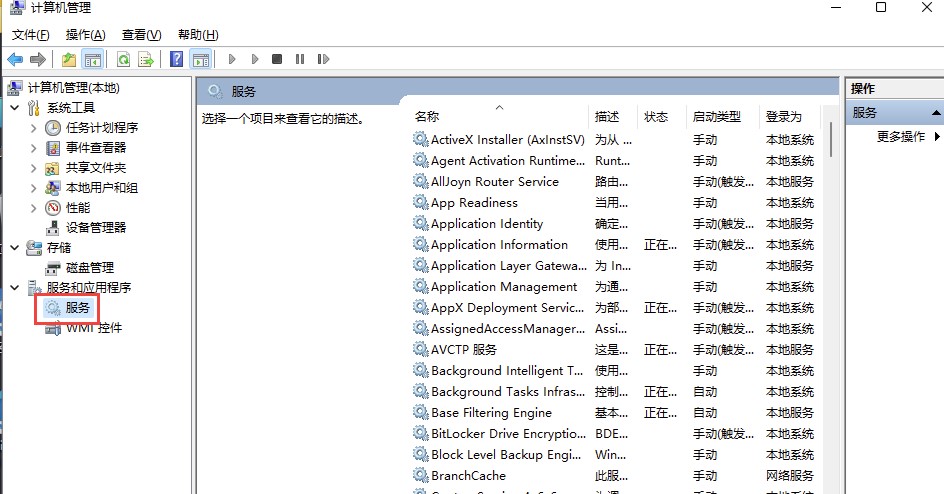
3、找到并双击打开名称为【Windows Update】服务;
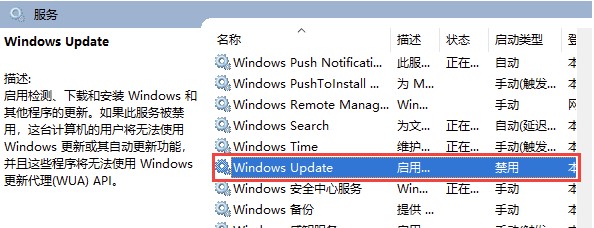
4、Windows Update 的属性(本地计算机)窗口,将启动类型改为【自动】后,先点击【应用】,再点击【启动】,最后点击【确定】保存。
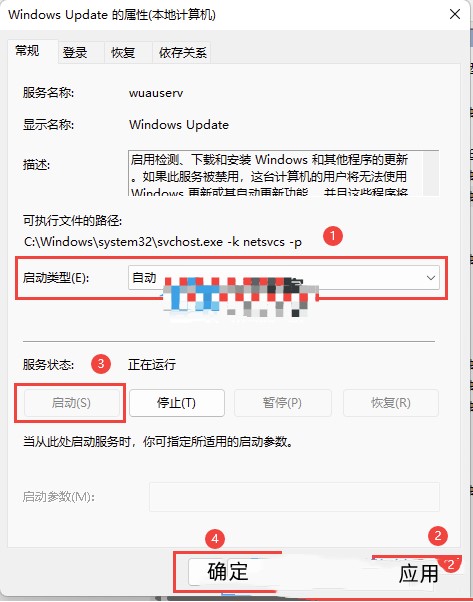
方法二:
sfc
命令提示符中,输入并按回车执行【sfc /scannow】 命令,该命令主要是用来修复系统文件的,不管是系统文件缺失,或损坏都可以修复。
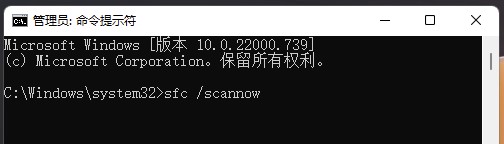
dism
命令提示符中,输入并按回车执行【DISM /Online /Cleanup-Image /CheckHealth】命令,该命令可以用来修复Windows系统镜像、安装程序、恢复程序和PE系统。
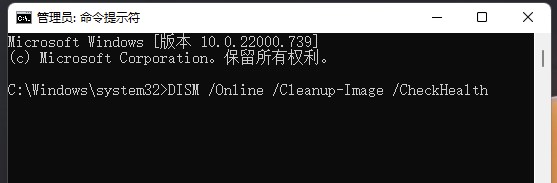
方法三:
1、首先,按【Win】键,或点击任务栏上的【开始图标】,然后知识兔点击已固定应用下的【设置】;
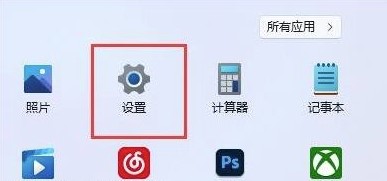
2、打开的设置(Win+i)窗口,左侧点击【Windows 更新】;
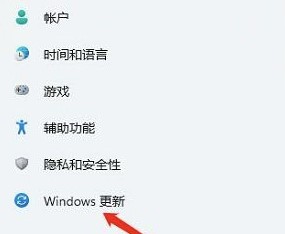
3、接着在更多选项下,点击【高级选项(传递优化、可选更新、活动时间以及其他更新设置)】;
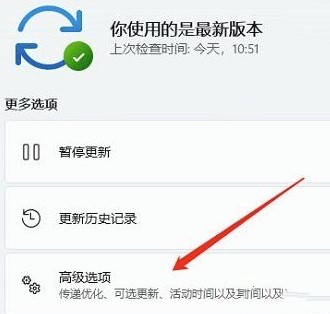
4、其他选项下,点击【可选更新(功能、质量和驱动程序更新)】;
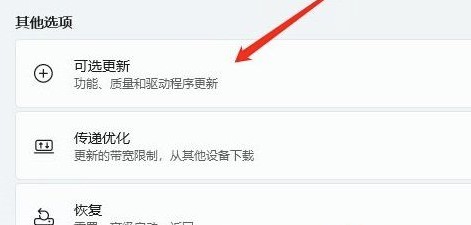
5、当前路径为:Windows 更新>高级选项>可选更新,点击【驱动程序更新】。
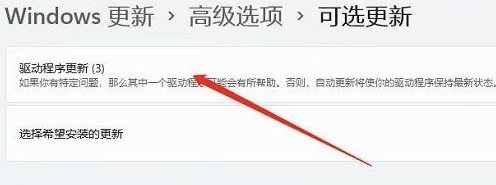
下载仅供下载体验和测试学习,不得商用和正当使用。

![PICS3D 2020破解版[免加密]_Crosslight PICS3D 2020(含破解补丁)](/d/p156/2-220420222641552.jpg)